
Просмотр и удаление профилей конфигурации
Организации (такие как учебные заведения и компании) могут использовать профили конфигурации устройств, инструменты управления мобильными устройствами (MDM) и собственные приложения, чтобы управлять устройствами, контролировать их и получать с помощью этих средств доступ к данным или информации о геопозиции на устройстве.
Профиль конфигурации может управлять различными настройками учетных записей пользователей, а также другими функциями устройства. Профили конфигурации могут работать на iPhone, iPad, Mac, Apple TV и Apple Watch.
Если на Вашем устройстве установлен профиль конфигурации, но его быть не должно, Вы можете удалить этот профиль. Однако возможность удаления зависит от того, кто установил профиль. В случае удаления удаляются все настройки, приложения и данные, связанные с профилем конфигурации.
![]() ВАЖНО! Прежде чем вносить изменения или удалять информацию, оцените возможное влияние этих действий на Вашу безопасность и конфиденциальность.
ВАЖНО! Прежде чем вносить изменения или удалять информацию, оцените возможное влияние этих действий на Вашу безопасность и конфиденциальность.

Узнайте, как это сделать. Чтобы просмотреть любую из инструкций ниже, выберите кнопку плюса ![]() рядом с ее заголовком.
рядом с ее заголовком.
Просмотр профилей конфигурации
Важно! Если устройство принадлежит учебному заведению или компании, обратитесь к системному администратору перед тем, как удалять приложения или профили.
Удаление неизвестных профилей конфигурации с iPhone или iPad
При удалении профиля также удаляются все его настройки и связанная с ним информация. Например, если в профиле предоставлялось разрешение подключаться к частной школьной сети через протокол VPN (виртуальных частных сетей), то после удаления профиля подключение к такой сети через VPN станет недоступно.
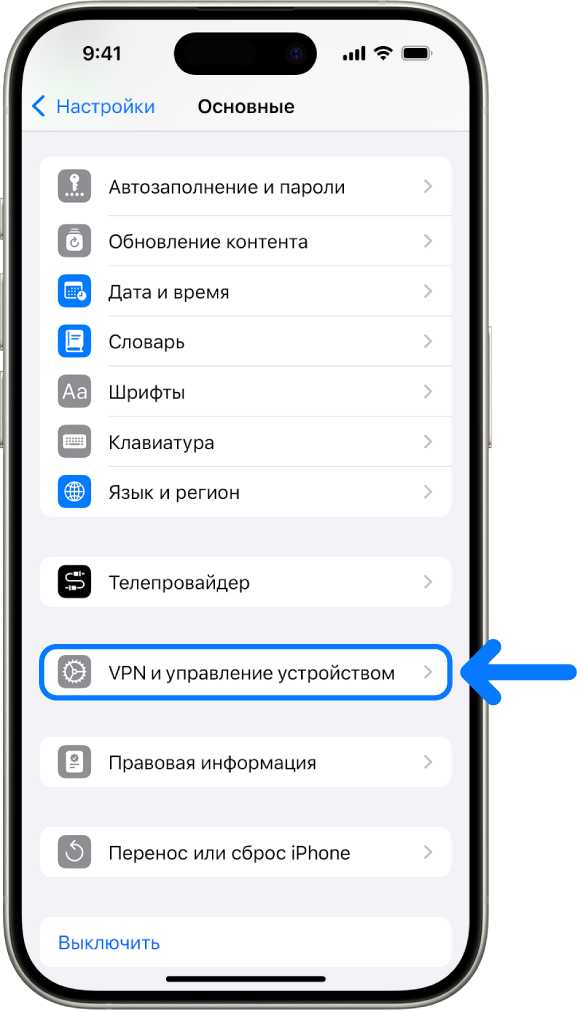
Откройте «Настройки»
 > «Основные» > «VPN и управление устройством».
> «Основные» > «VPN и управление устройством».Если профилей нет, значит, на Вашем устройстве не установлены профили управления устройством.
Выберите профиль, коснитесь «Удалить профиль» и следуйте инструкциям на экране.
Перезагрузите устройство.
Удаление неизвестных профилей конфигурации с компьютера Mac
При удалении профиля также удаляются все его настройки и связанная с ним информация. Например, если с помощью профиля была настроена учетная запись электронной почты, то после удаления профиля с Вашего компьютера Mac удалятся данные учетной записи электронной почты.
Выполните одно из описанных ниже действий.
На Mac с macOS 13 или новее. Выберите меню Apple
 > «Системные настройки» > «Конфиденциальность и безопасность», затем нажмите «Профили»
> «Системные настройки» > «Конфиденциальность и безопасность», затем нажмите «Профили»  .
.На Mac с macOS 12 или более ранней версии. Выберите меню Apple
 > «Системные настройки», затем нажмите «Профили»
> «Системные настройки», затем нажмите «Профили»  .
.
Если панели настроек «Профили» нет, значит, на Вашем устройстве не установлены профили управления устройством.
Выберите профиль в списке «Профили», затем нажмите
 .
.Перезагрузите Mac.